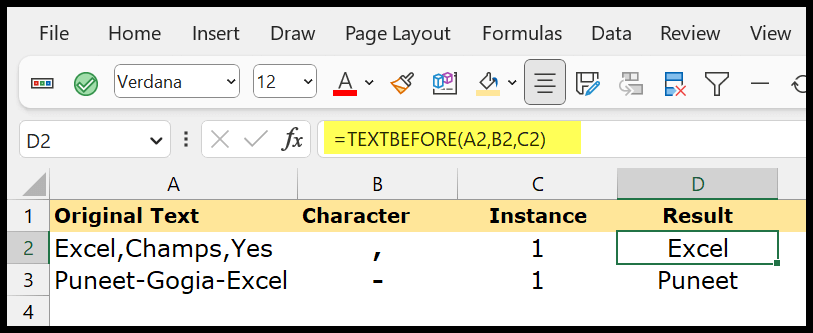Excel'de bir karakterin ardından ve öncesindeki metni ayıklama
Excel’de belirli bir karakterin ardından veya öncesindeki metni çıkarmak için formüller yazabilirsiniz. Ve bu derste bu formüllerin nasıl yazılacağını öğreneceğiz.
Bir karakterden sonraki metni çıkart
Bu formülde TRIM, RIGHT, SUBSTITUTE, REPT ve LEN kullanmamız gerekiyor. Ve aşağıdaki örnekte değerlerde iki kelime değer ve aradaki karakter var.
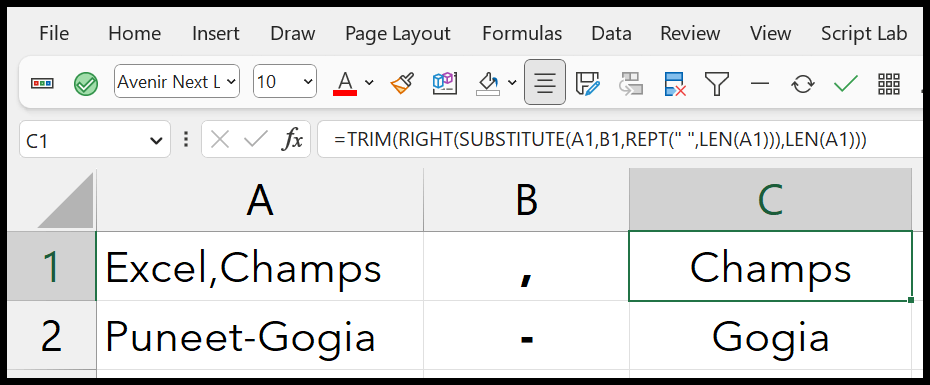
=TRIM(RIGHT(SUBSTITUTE(A1,B1,REPT(" ",LEN(A1))),LEN(A1))) =TRIM(RIGHT(SUBSTITUTE(original_text,character,REPT(" ",LEN(original_text))),LEN(original_text)))Bu formülü anlamak için onu birkaç parçaya ayırmanız gerekir:
İlk bölümde SUBSTITUTE(A1,B1,REPT(" ",LEN(A1))) var. Bu, (,) karakterini karakterin uzunluğuna eşdeğer boşluk sayısıyla değiştiren formülün bir parçasıdır.
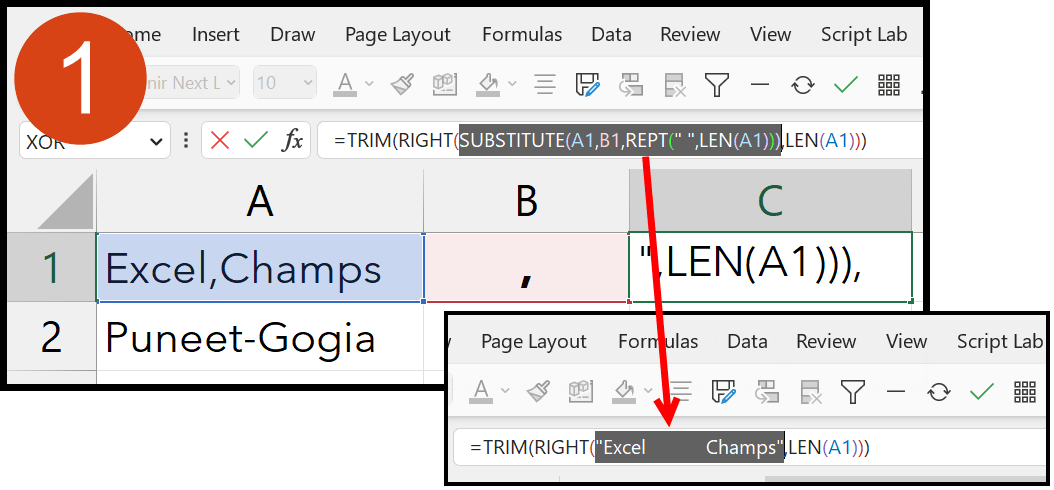
“Excel danışmanı” arasında virgül yerine boşluk bıraktığınızı görebilirsiniz.
İkinci kısımda =TRIM(RIGHT("Excel Advisor",LEN(A1))) metni metnin sağ tarafından çıkarır ve daha sonra fazladan boşluğu kaldırmak için kırpar.
Farklı karakter örnekleri?
Verilerle çalışırken karakterin birden fazla örneğine sahip olabilirsiniz ve yukarıdaki formül bununla başa çıkmanıza yardımcı olmayabilir. Bu durumda aşağıdaki formülü kullanmanız gerekir.

=IF(LEN(A1)-LEN(SUBSTITUTE(A1,B1,""))<=1,"",MID(SUBSTITUTE(A1,B1,"^^",C1),FIND("^^",SUBSTITUTE(A1,B1,"^^",C1))+2,LEN(A1)))Bu formülle metni çıkarmak için karakteri belirtmeniz gerekir, ardından karakterin örneği başlar.
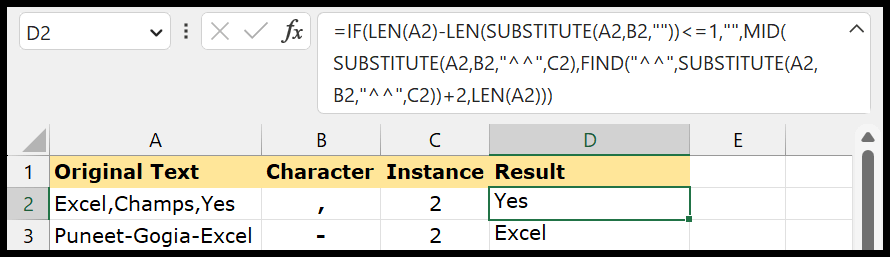
Yukarıdaki formül karmaşıktır ancak mucize gibi çalışır. Bu formülün kodu, karakterin ikinci veya N’inci anını elde etmenize yardımcı olan SUBSTITUTE işlevidir ve ardından bu anı, metnin çıkarılmasına daha fazla yardımcı olan bir “^^” ile değiştirebilirsiniz.
Ancak yukarıdaki gibi karmaşık bir formüle girmeden, bir karakterden sonra metin almak için tüm seçeneklere sahip olan yeni TEXTAFTER işlevini (OFFICE 365) de kullanabilirsiniz.
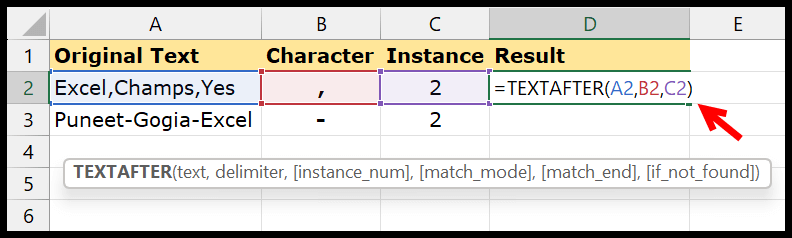
Fonksiyondaki karakteri ve örneği belirtmelisiniz.
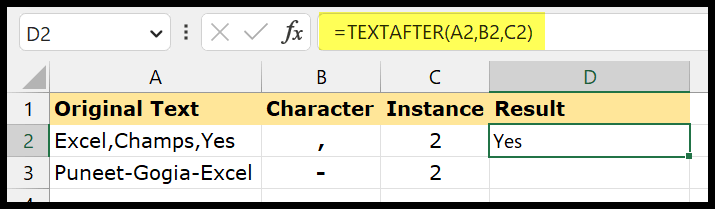
Bir karakterden önceki metni çıkar
Metni karakterden önce almak için aşağıdaki formülü kullanabilirsiniz.
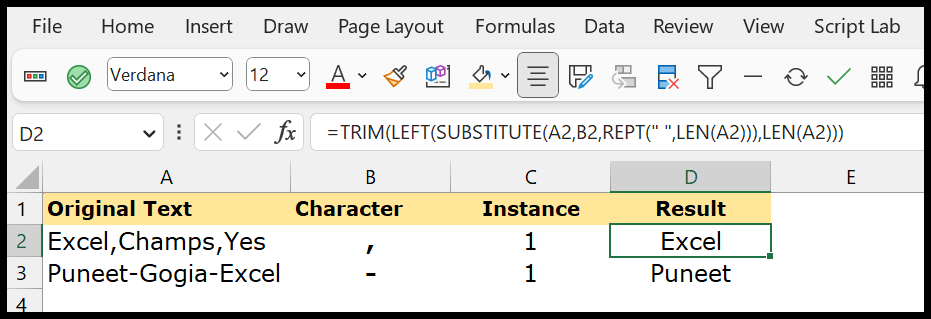
Bu, bir karakterden sonraki metni elde etmek için kullandığımız formülün aynısıdır. SAĞ’ı kullanmak yerine SOL’u kullanmalısınız. Sol (ön) metni almak için.
=TRIM(LEFT(SUBSTITUTE(A2,B2,REPT(" ",LEN(A2))),LEN(A2)))Ve bu formül tam olarak bu formül gibi çalışır. Anlaşılır hale getirmek için lütfen ona bakın.
Farklı karakter örnekleri
Metni bir karakterden önce (veya sonra) almanın iki yolu vardır.
=IF(LEN(A2)-LEN(SUBSTITUTE(A2,B2,""))<=1,"",LEFT(SUBSTITUTE(A2,B2,"^^",C2),FIND("^^",SUBSTITUTE(A2,B2,"^^",C2))-1))Excel’in herhangi bir sürümünde kullanılabilir; metni almak için karakterleri ve örneği belirleyebilirsiniz.
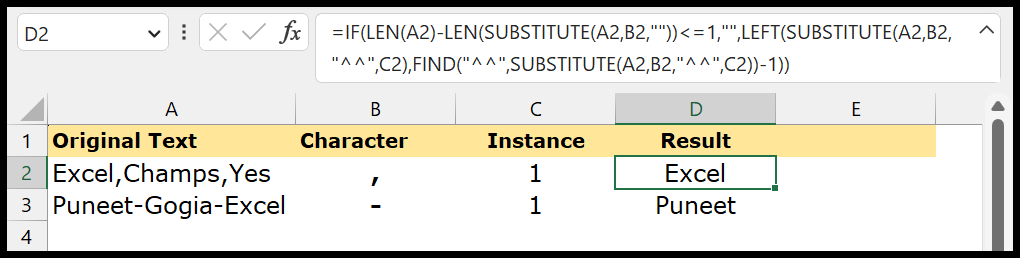
Ancak Excel (Office 365) kullanıyorsanız bu karmaşık formülü kullanmanıza gerek yoktur. Bunun yerine TEXTBEFORE işlevini kullanabilirsiniz.